华硕笔记本重装win10后IE无法播放动画怎么办?IE浏览器是使用Flash Player播放动画的,若是无法播放动画,则很有可能是Flash Player出现了问题。下面小编整理了一些方法帮助大家解决这个问题,有需要的朋友快来看看吧。
win10系统IE无法播放动画解决步骤:
找到C盘的目录:\Windows\System32\Macromed\Flash里面的flash文档全部删除;如果提示无法删除,那就先不删,等待下载文件后在安全模式或WINPE下强行覆盖;
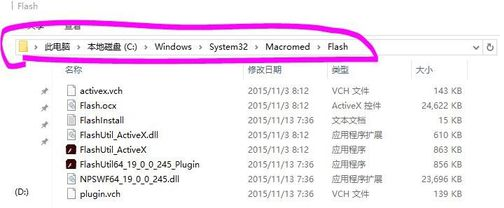
需要注意的是,Win10 32位只在C盘里面有:\Windows\System32\Macromed\Flash 文件夹;而Win10 64位在C盘的:\Windows\System32\Macromed\Flash 和 C盘的:\Windows\SysWOW64\Macromed\Flash;这是2份,不要漏掉了。
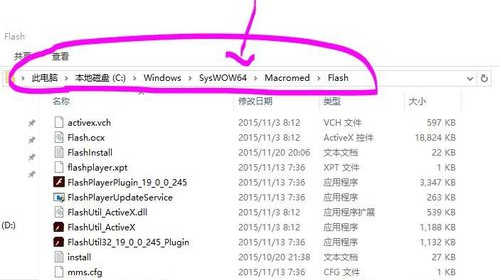
下载Win10 Flash Player文件,记住自己的电脑是32位的还是64位的,不然安装也是没有用的,按自己的系统版本,可以点击右键“此电脑”查询自己的电脑是32、还是64位的,下载需要的Flash Play 分别覆盖在上述所说的文件夹中
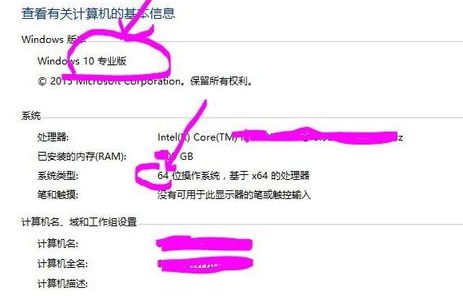
右键点击开始菜单,右键选择“命令提示符(管理员A)”;先输入cd C:\Windows\System32\Macromed\Flash后,按下回车键;再输入regsvr32 Flash.ocx后,按下回车键;再操作cd C:\Windows\SysWOW64\Macromed\Flash回车;然后再次操作regsvr32 Flash.ocx
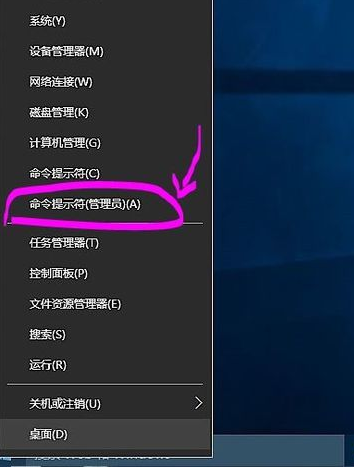
重新启动电脑,看看该问题是否已经被解决。如果上述方法仍然不能解决该问题的话,那么也可以使用Flash自动更新来进行修复。
通过上述步骤,win10系统IE无法播放动画的问题就解决了,是不是很简单呢。赶快去与为此烦恼的小伙伴分享吧。
点击阅读全文